scrcpy投屏_能投屏还能电脑完全控制手机,就跟直接操作一样,这个体验简直不要太好...


 今天,我将要安利一个懒人福音工具,它可牛逼着呢。这个工具能让你的电脑完全接管你的手机,跟以前的那些半残不一样,它不会有清晰度差,延迟高,权限有限,功能拙计等不足。以前我们也提到过一些投屏工具可以反向控制手机,但体验算不上好,可是这个不一样。有必要先看一段本所的演示视频足以说明问题了吧。好,下面正式隆重地介绍一一下今天的主角
Scrcpy -
开源免费投屏控制软件
今天,我将要安利一个懒人福音工具,它可牛逼着呢。这个工具能让你的电脑完全接管你的手机,跟以前的那些半残不一样,它不会有清晰度差,延迟高,权限有限,功能拙计等不足。以前我们也提到过一些投屏工具可以反向控制手机,但体验算不上好,可是这个不一样。有必要先看一段本所的演示视频足以说明问题了吧。好,下面正式隆重地介绍一一下今天的主角
Scrcpy -
开源免费投屏控制软件

简单地说,就是可以让你在电脑上控制手机!它支持鼠标控制、键盘输入、电脑剪切板复制粘贴、拖放文件传输到手机、以及拖放 APK 文件进行安装。
Scrcpy 实际的投屏效果非常理想,画面清晰流畅,基本无明显延迟,相比 Vysor 要付费后才能设置高码率,Scrcpy 可以自定义视频码率这点显得十分良心。
软件支持自动横屏,操作很灵敏,实用性非常的高。你可以方便地利用 Scrcpy 来测试 APP 应用、玩游戏、高效完成一些需要在手机上进行的复杂工作、更高效地办公;也能更方便地进行 Android 屏幕录像、截屏;甚至还能方便你上班时摸鱼划水。应用场景非常多,无论是开发者还是普通个人用户都相当的实用。如果经常有电脑上操控手机的需求,那么 Scrcpy 可谓是妥妥的神器!

当然,它有丰富的快捷键

让我觉得十分人性化的一点

鼠标左键就是确认
鼠标右键就是安卓系统的返回
鼠标中键就是主页按钮
这里可以设置显示的输出,建议默认就好


 你说是不是懒人福音?就像这样,在电脑上就可以愉快地啪啪啪地玩手机了
你说是不是懒人福音?就像这样,在电脑上就可以愉快地啪啪啪地玩手机了

软件在文末会提供下载
咱们先啰嗦一下安装须知
Scrcpy软件安装方法
首先完成下面的准备工作:
准备好 USB 数据线,安卓系统版本要求 5.0 以上
Scrcpy 需要使用 adb 驱动进行与电脑之间通讯,如果没有的话会弹窗错误,你需要先安装adb驱动,我提供的包里有。

电脑上执行 scrcpy.exe 即可启动软件,需要在手机端的系统设置里开启「开发者选项」及「USB 调试」选项。不同的手机开启方法不尽相同,找不到选项的话可以自行去搜索一下。
Scrcpy除了支持USB有线连接、还能通过Wi-Fi 连接,需要手机和电脑在同一局域网下,另外它还支持 Windows、macOS、Linux 三种操作系统,可谓非常强大。
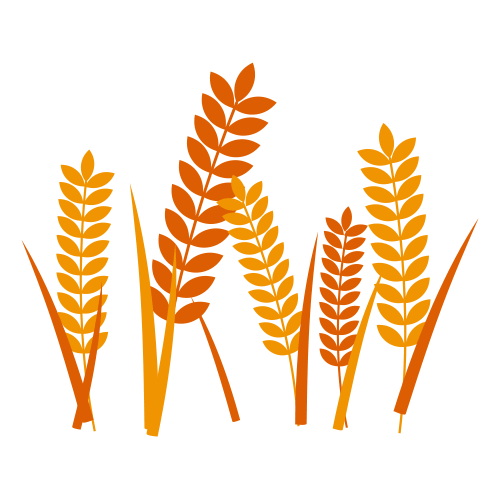 WiFi连接方法
WiFi连接方法
如果你动手能力比较强,可以尝试通过WiFi网络连接,我不推荐基础比较薄弱的同学尝试,如果翻车了人傻怪电脑,就很烦了。
具体的方法如下:
无线连接,注意看仔细了,这里讲一遍,需要在同一WiFi下
首先要知道你手机当前的 IP 地址 (设置 →关于手机→状态中查看),
同时将手机通过 usb 连接电脑,这里手机必须先连接电脑。
然后在 Scrcpy 文件夹的地址栏中选中地址之后(特别重要,不能是别处),
直接键盘输入 cmd,然后回车,
接着输入命令 adb tcpip 5555
拔掉你的数据线。
在输入命令 adb connect你的 IP 地址 :5555
切记是自己手机的 IP 地址,
我的是10.8.8.127
那命令就是:adb connect 10.8.8.127:5555
然后再按回车重新启动 Scrcpy 即可
再次感谢开发者

获取方法
本所公众号后台回复
【投屏控制】
【安卓投屏】
以上任一关键词

以后就可以上班的时候安全摸鱼了
—END—
欢迎好看、评论、转发、收藏

写文不易,鼓励戳一下
更多推荐
 已为社区贡献1条内容
已为社区贡献1条内容







所有评论(0)